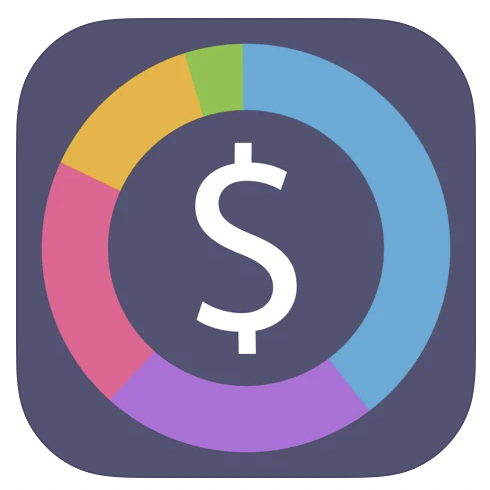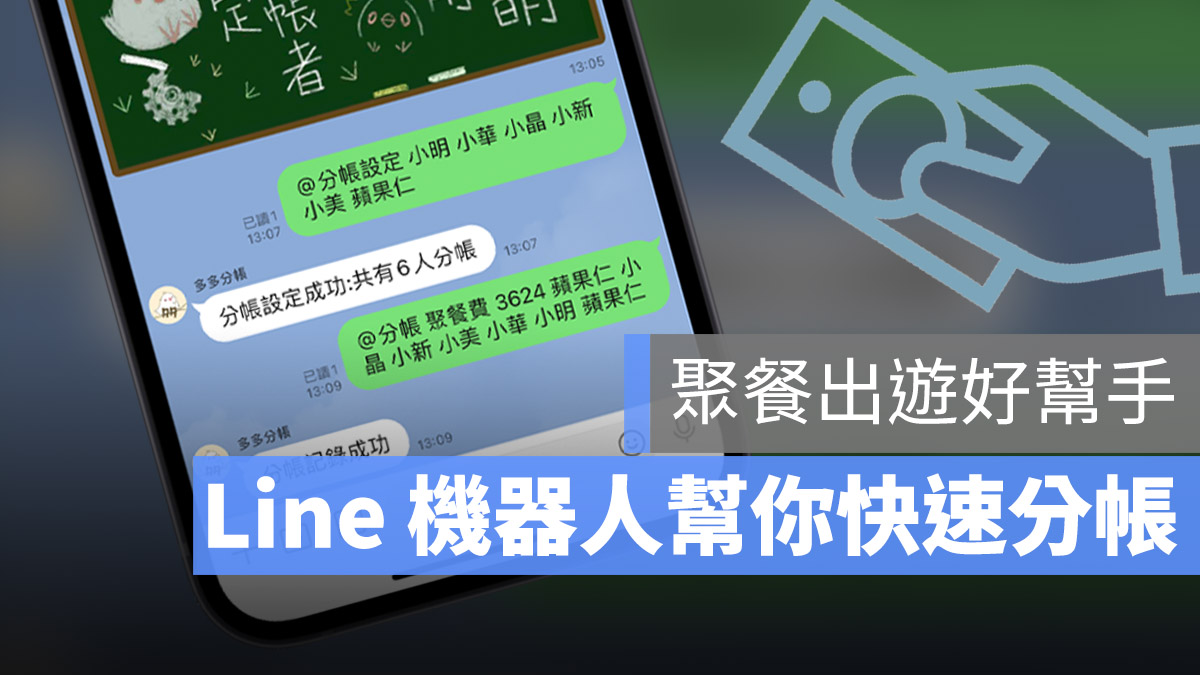很多人記帳記一記就放棄的原因就是因為「麻煩」,如果消費的當下沒有立刻紀錄的話,很容易就會漏掉、忘記回頭紀錄,但是每次買完東西又要解鎖又要輸入一大堆的消費資料也是一件「麻煩」的事,今天要介紹的這款記帳 App 《Expenses OK》記帳流程快速,甚至不需要解鎖 iPhone,利用 Widget 小工具就可以記帳,而且簡單不麻煩。
《Expenses OK》記帳 App:點此下載
|《Expenses OK》:快速簡潔的記帳工具
《Expenses OK》的介面非常的簡潔,主要就是三個區塊:
- 上面的數字區
- 中間的分類區
- 下面的明細區
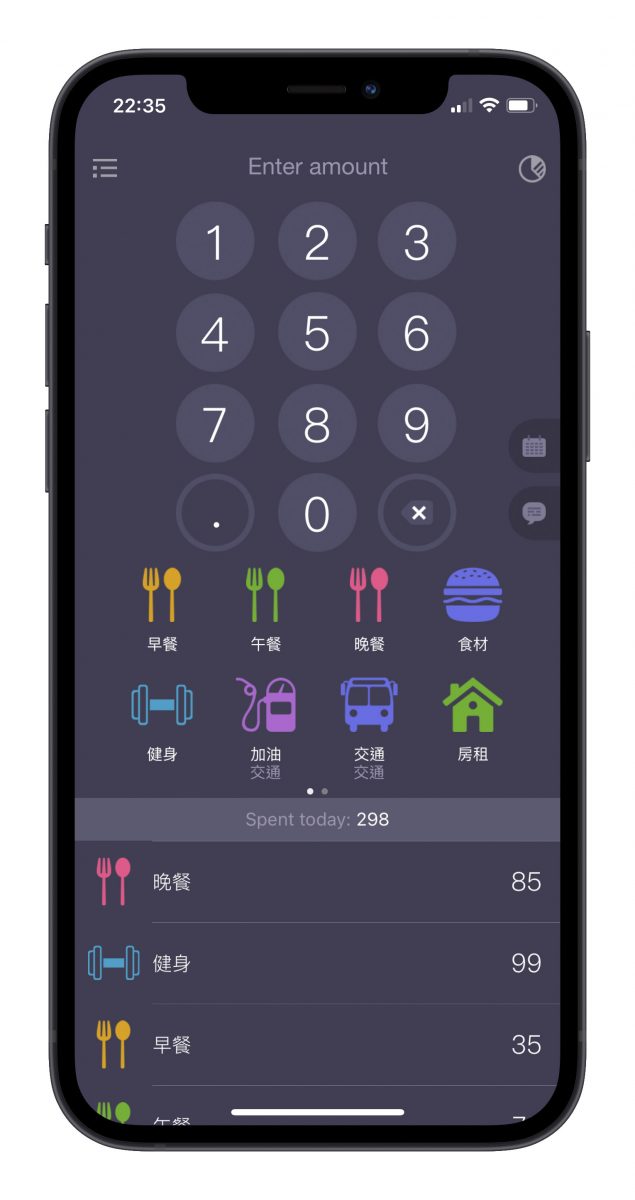
而記帳流程也非常的簡單,只要三個步驟:
- 在上方的數字區輸入金額
- 在中間的分類種選擇對應的分類
- 消費紀錄出現在下方,完成記帳
是不是相當簡單快速!!
如果想要增加之前沒有記錄到的消費紀錄,有兩種方式:
- 如下圖左,先按照一般的方式增加消費紀錄,這時紀錄會添加到「今天」的日期下,再點擊該筆紀錄修改日期。
- 如下圖右,點擊右邊的日曆,選好日期後,再新增消費紀錄,這樣消費紀錄就會直接新增到該日期下。
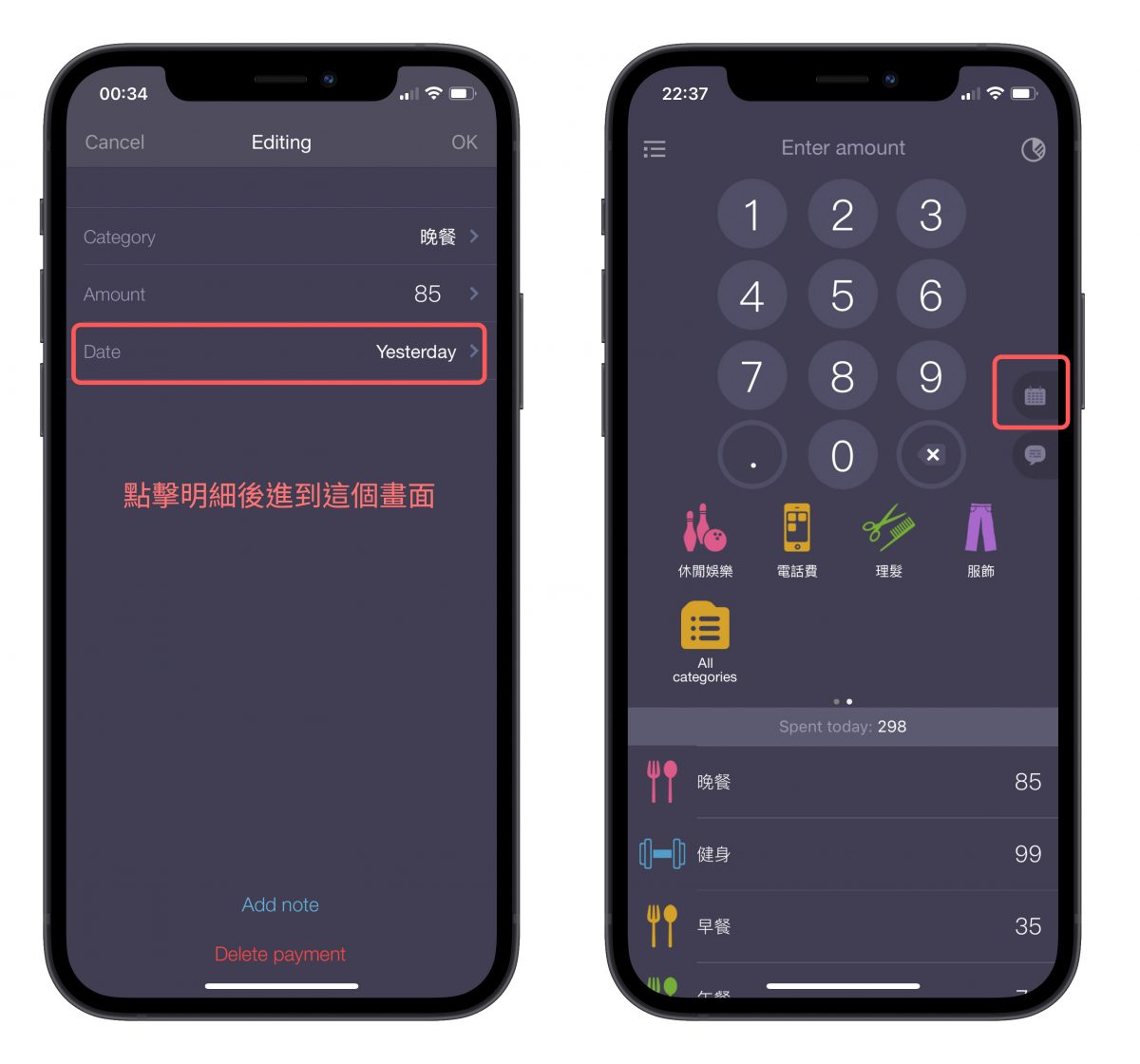
|自行增加消費分類
分類的部分也可以自己增加或刪減。在分類項目的區域找到「All Categories」,點進去後就可以點選右上角的「+」號增減分類項目,或是按下現有的分類項目,可以修改分類的名稱或是圖樣。
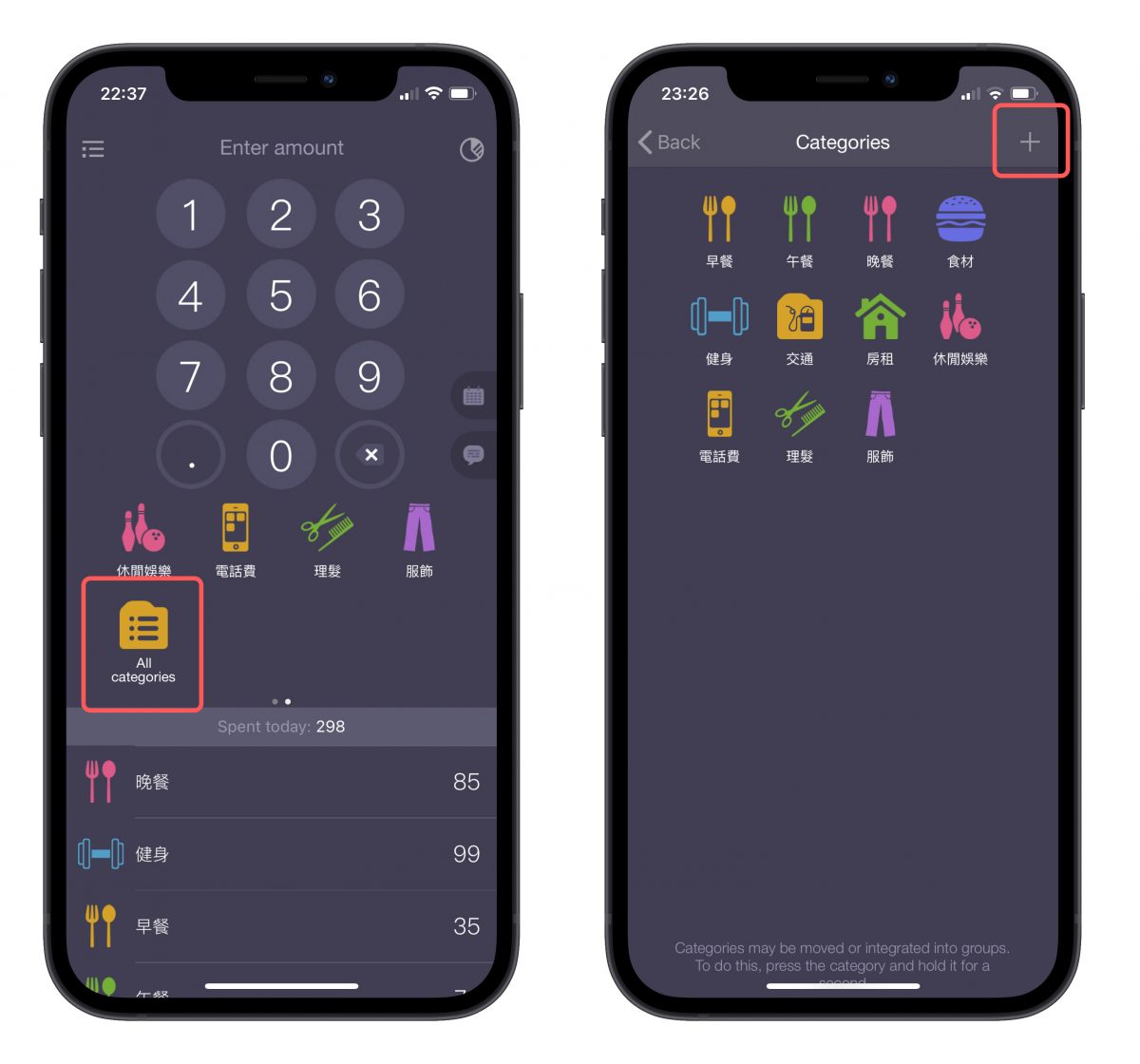
|提供年、月、日消費分析
《Expenses OK》記帳 App 也提供了消費分析的功能,點擊主畫面右上角的圓餅圖示,可以看到依照年、月、日做的消費分析,點擊日期也可以選擇不同的區間,瀏覽過去時間的分析紀錄。
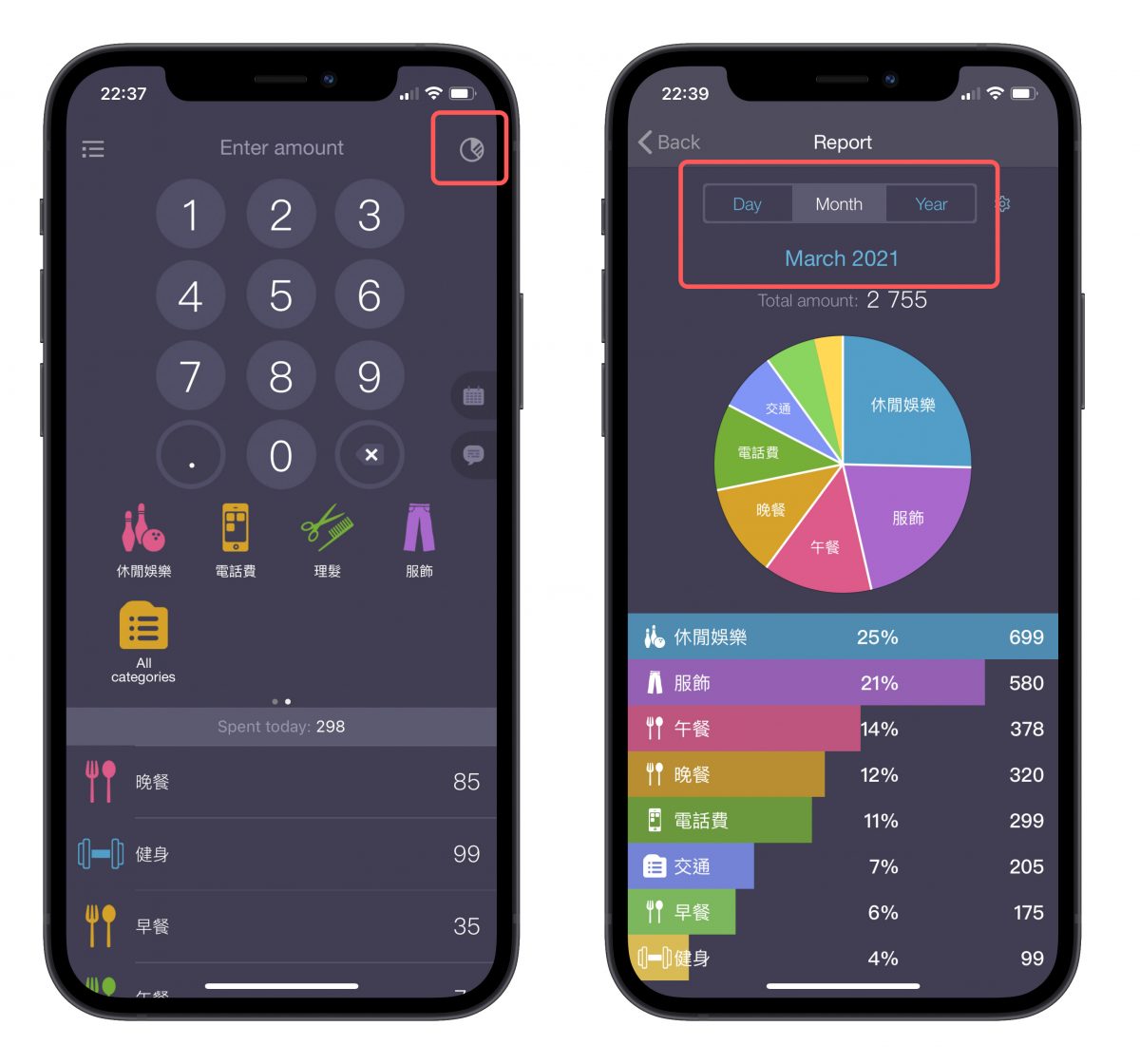
|利用 Widget 小工具免解鎖 iPhone 快速新增消費明細
這是《Expenses OK》記帳 App 很有特色的地方,先將《Expenses OK》記帳 App 加入 Widget 小工具裡面。

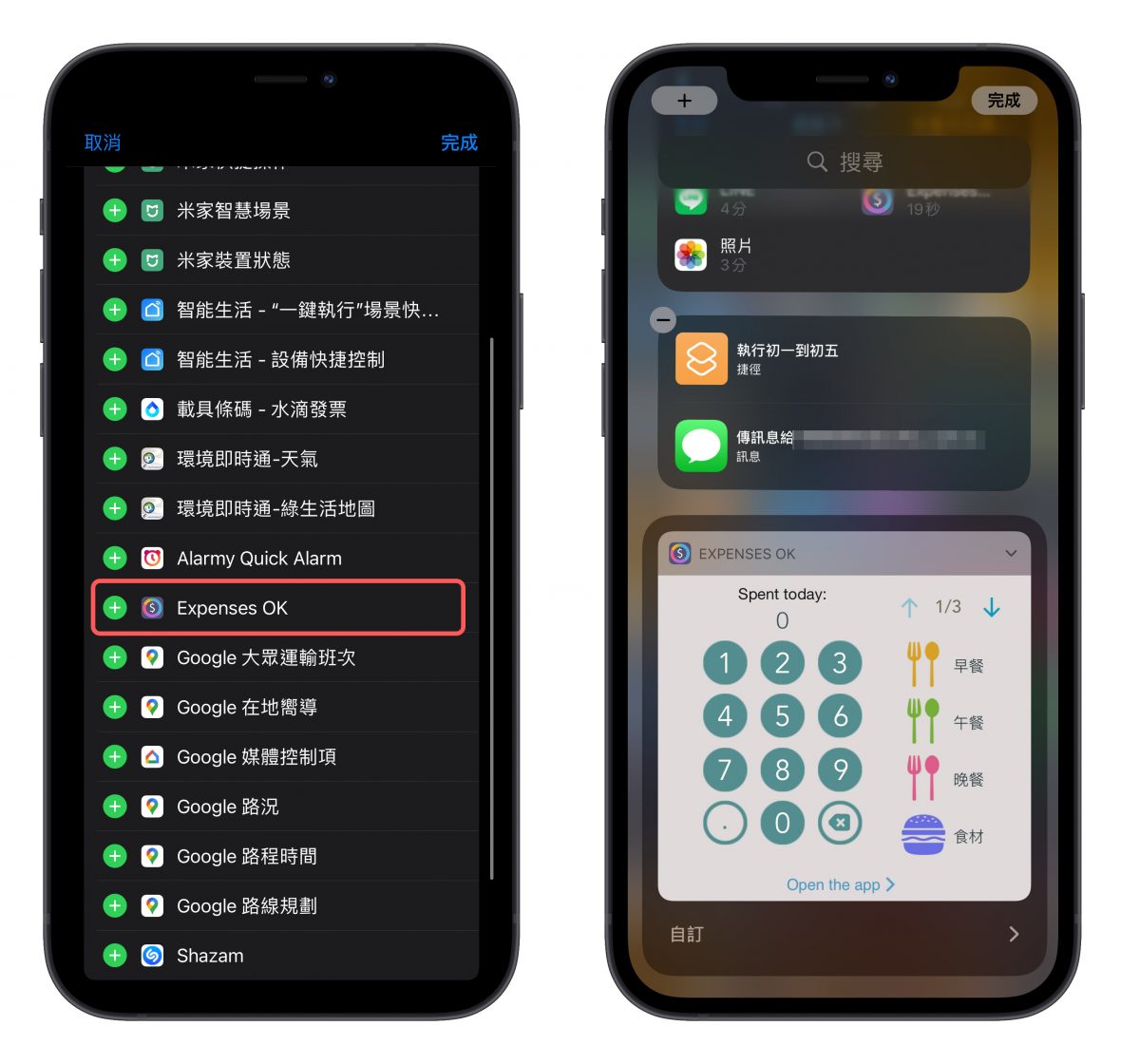
之後要使用的時候,不用解鎖 iPhone,只要在解鎖畫面時,手指頭往右滑,叫出 Widget 小工具後,直接輸入金額,選擇分類項目後,消費的資料就會立刻加進當天的消費紀錄當中。
|《Expenses OK》記帳 App 總結
《Expenses OK》雖然功能很簡單,但是卻有著利用 Widget 小工具免解鎖 iPhone 快速記帳的超級特色,解決了總是要解鎖 iPhone、左右滑動後找到 App,然後點開 App,再輸入一堆資料的繁瑣記帳過程,直接在鎖定狀態下的 Widget 小工具就可以記帳,相當方便,不過目前這款《Expenses OK》只提供了消費的紀錄功能,如果需要收入的紀錄功能,可以參考同樣是他們製作的另一款《income OK》,可以同時紀錄收入與支出的記帳 App。
《Expenses OK》記帳 App:點此下載
———
更多記帳 App》
誰說傳統發票只能手動對獎!「水滴發票」不只掃描,還能對獎、記帳
一群人出遊分帳很麻煩?用 Line 機器人「多多分帳」就能輕鬆搞定